1:使用u盘启动盘进入冰封主菜单,选择【01】冰封win8 PE x64 正式版,按下回车键进入,如图所示:
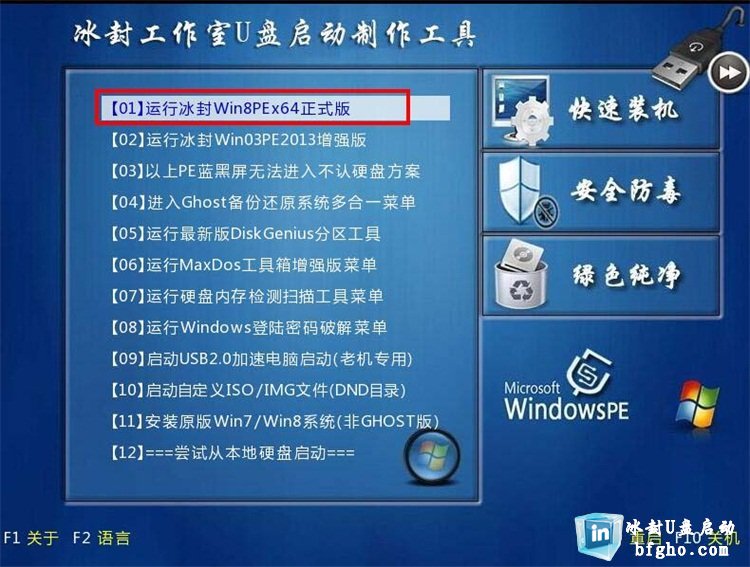
2:进入pe后会自启冰封pe装机工具,首先点击"更多"将保存在u盘的系统镜像添加进来,接着选择c盘作系统盘存放镜像,点击“确定”即可,如图所示:
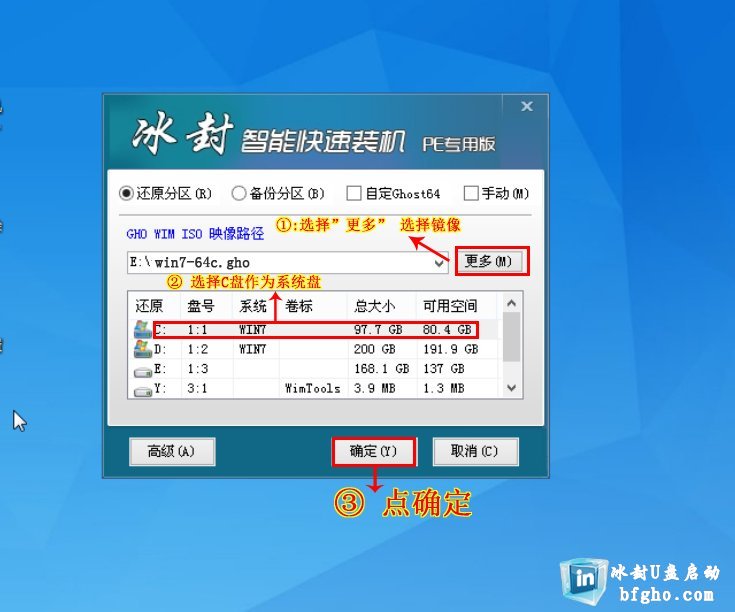
3:在弹出的询问框中点击“是”马上开始安装,如图所示:
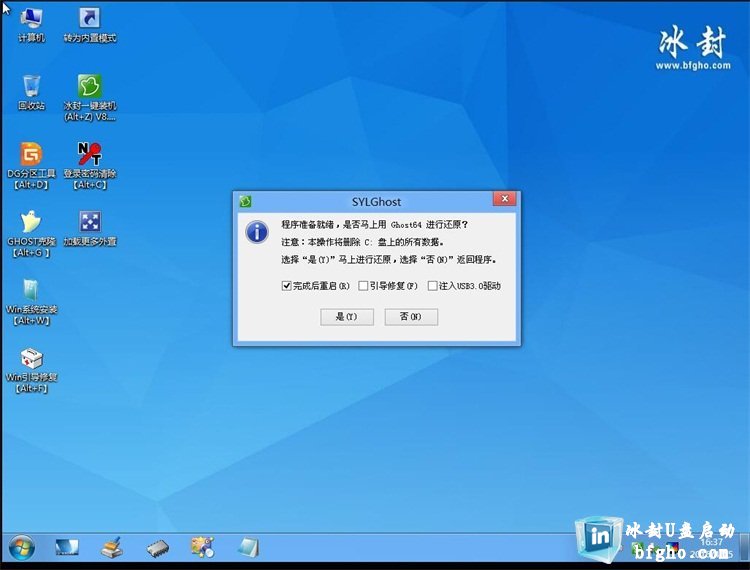
4:完成后电脑会重启继续后续操作,我们只需耐心等待直至进入系统桌面即可,如图所示:
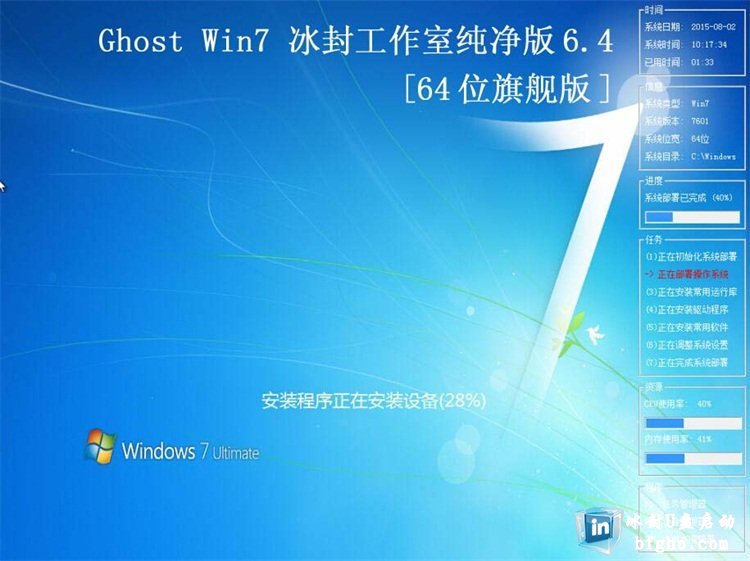
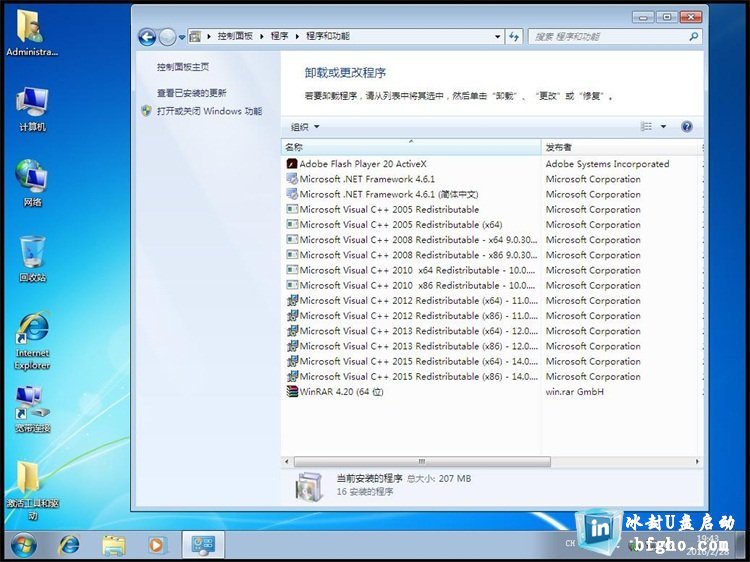
来源:未知时间:2017-01-06 12:02:05
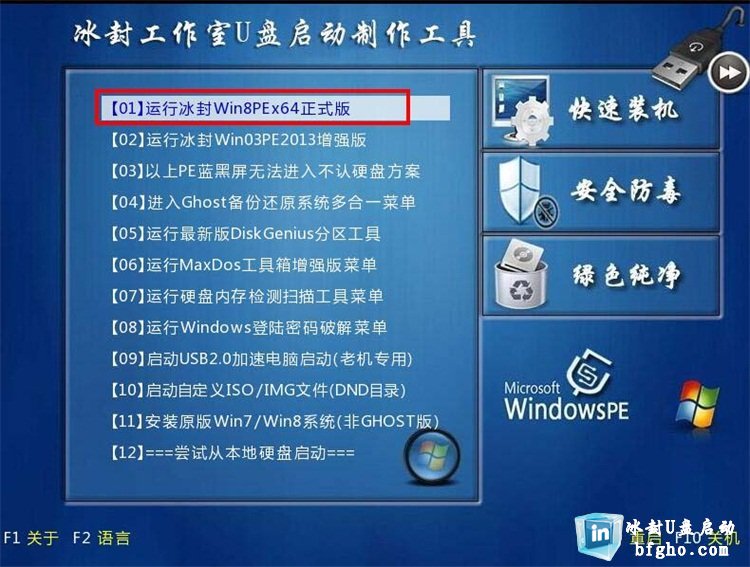
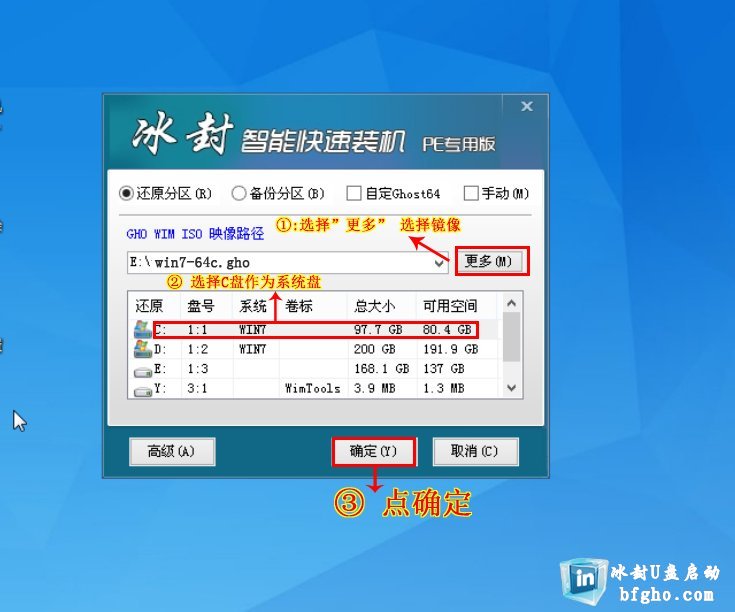
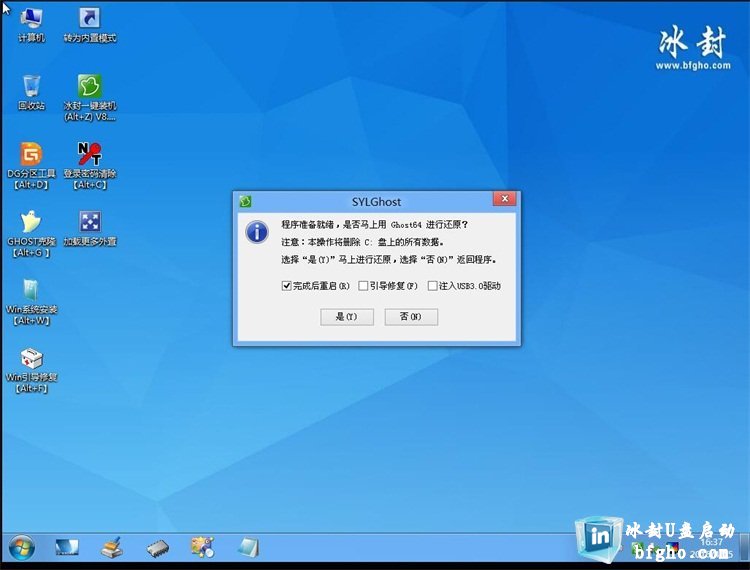
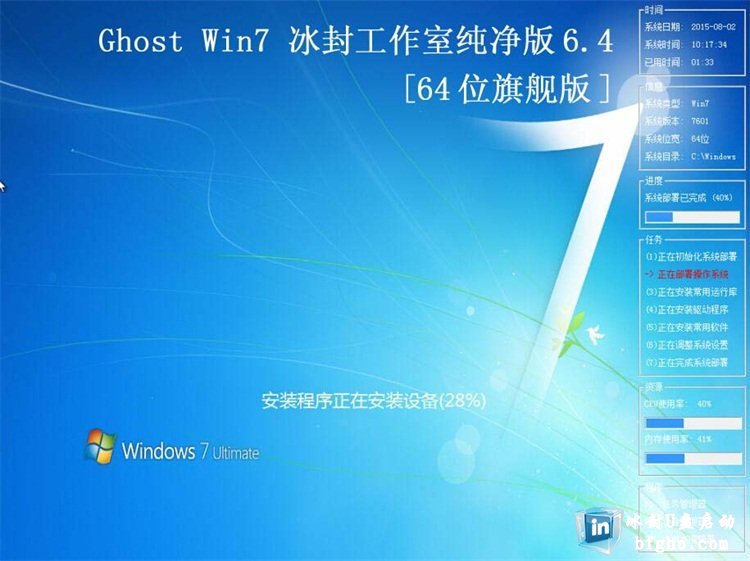
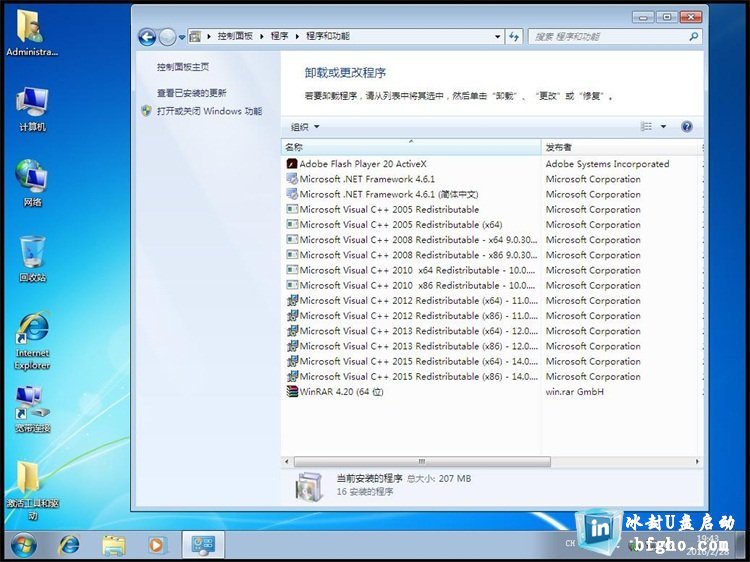
上一篇:微星笔记本装win7系统教程
冰封一键重装系统官网 版权所有 联系邮箱:253096932@qq.com ICP备案:渝ICP备14009807号-6